
Aluksi on pidettävä sitä Excel-työkirja on tiedosto joka kulkee Microsoftin taulukkolaskentaohjelman kautta. Ne puolestaan katsotaan taulukkosivusarjoiksi, voit lisätä tiedostoon myös erillisiä tai itsenäisiä tietoja.
On tärkeää huomata, että nämä tiedostot luodaan yleensä Microsoft Excel -ohjelmisto. Mutta on olemassa laaja valikoima ohjelmia, jotka pystyvät lukemaan ja muokkaamaan niitä.
On myös mainittava, että PDF-muoto on yksi käytetyistä tiedostoista asiakirjoja tallennettaessa ja jos haluat, voit avata ja muokata niitä Wordissa. Tämä johtuu siitä, että se on suotuisampi tapa jakaa sitä, koska tietoja ei muuteta.
Tutustu Excel-tiedostojen muuntamiseen PDF-tiedostoiksi
Puolestaan on monia ihmisiä, joiden luomusten sisällön vuoksi heidän on muutettava Excel-tiedosto PDF-dokumentiksi. Paremman kuvan saamiseksi ja sen sisällön muokkaamiseksi tai muokkaamiseksi.
Seuraavassa selitämme vaihe vaiheelta, mitä vaiheita sinun on noudatettava, jos haluat muuntaa nämä tiedostot PDF-tiedostoiksi.
Ensinnäkin, sinun on varmistettava, että tietokoneellasi on asennettuna alkuperäinen toimistosovellus. Jos sinulla on Windows, sinun on avattava ”Acrobat DC” ja napsauta vaihtoehtoa ”työkalut” ja valitse sitten ”luo PDF” voidakseen avata sen.
Valitse sitten tiedosto ja avaa se tällä tavalla. Acrobat antaa sinun esikatsella tiedostoa. Samoin kun se luodaan, se tallentaa sen samaan paikkaan kuin alkuperäinen tiedosto, jopa samalla nimellä, mutta sillä on laajennus PDF.
On myös tärkeää huomata, että voit valita vaihtoehdon ”rajoita muokkausta” jota voit tarkastella valintaikkunassa estääksesi kolmansia osapuolia muokkaamasta valmiita tiedostoja.
Vastaavasti voit saavuttaa tämän muunnoksen ”PDFelement” ja Excel-tiedosto voidaan ladata, ja jos se on jo valmis voidakseen tallentaa sen haluttuun muotoon, napsauta vaihtoehtoa ”luo PDF” joka on pääikkunassa ja napsauta sitten ”Viimeistele”.
Yhdessä voit muokata PDF-tiedostoa monenlaisilla työkaluilla, kuten kuvan lisääminen, tekstin muokkaaminen, taustan lisääminen muiden vaihtoehtojen joukossa. Sitten sinun on valittava ”tiedosto” ja valitse missä se sanoo ”Tallenna nimellä” voidakseen valita vaihtoehdon ”PDF”.
On tärkeää mainita, että tämä työkalu on käytettävissä, koska on ihmisiä, jotka työskentelevät suuren määrän asiakirjoja.
Ohjelmat tiedostojen muuntamiseksi
On huomattava, että on olemassa suuri määrä online-ohjelmia, joiden avulla voit helposti muuntaa Excel-tiedostosi PDF-muotoon. Ja tärkeintä on, että voit tehdä sen ilmaiseksi.
Puolestaan on olemassa useita ohjelmia tiedostojen muuntamisen luomiseen, mutta sinun on harkittava, onko sinulla Windows, Mac, Microsoft Office 2010-2013 online-tilassa, käyttämällä esikatselua tai laajennusta samalla tavalla Adobe Readerin tai Excelin kanssa ohjelmia. Macille.
Yhdistämme sinut muihin ohjelmiin muuntaa Excel-tiedostot PDF-muotoon ilmaiseksi. Ottaen huomioon, että ne ovat tehokkaimpia.
”Doc2PDF”: Tämä on online-palvelu ja työpöytäsovellus. Tämän sovelluksen avulla voit muuntaa enintään 25 Mt tiedostoja.
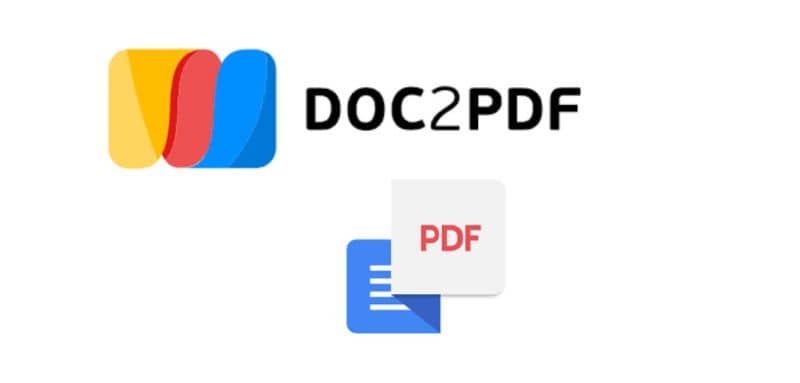
Toinen ohjelma on ”Nuance PDF Converter for Mac”– Muunna kuvat, taulukot ja sarakkeet ehjiksi PDF-tiedostoiksi. Voit jopa lukita tiedoston.
”Wondershare PDF Converter Pro”– Sillä on ammattitaso tiedostojen muuntamiseen, ja useita Excel-tiedostoja voidaan yhdistää yhdeksi PDF-tiedostoksi. Sillä on myös toiminto tarkistaa tai muokata PDF-tiedoston tekstiä.
Se on myös saatavilla ”Novapdf-lisäosa”: tämä koskee Microsoft Office -ohjelmaa upotettuna Microsoft Excel -ohjelmaan. Mutta toisin kuin muut ohjelmat, tämä ei voi yhdistää useita Excel-tiedostoja PDF-tiedoston luomiseen.
Toivomme lopuksi, että tästä artikkelista on ollut apua sinulle, haluaisimme tietää mielipiteesi. Tiedätkö toisen menetelmän muuntaa Excel-tiedosto PDF-muotoon menettämättä muotoa? Jätä meille vastauksesi kommentteihin.